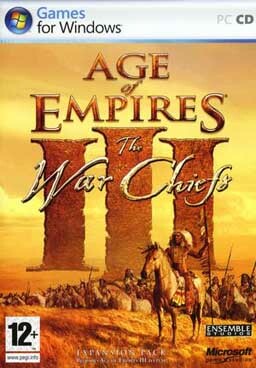Experiență software și hardware care economisește timp, care ajută 200 de milioane de utilizatori anual. Îndrumându-vă cu sfaturi, știri și sfaturi pentru a vă actualiza viața tehnologică.

Windows, Windows 10, Windows 7 / Versiunea 9.7.5.1 /
Click & Clean este o extensie Chrome concepută pentru a elimina memoria cache și a optimiza și accelera browserul. Vă scanează sistemul și șterge fișierele temporare, adresele URL căutate sau istoricul de descărcare și navigare.
Extensia are chiar și o funcționalitate de scanare anti-malware, deși ar putea fi mai puțin eficientă sau mai puternică decât un software antivirus tradițional.
Utilizarea sa principală rămâne aceea de a curăța sistemul de gunoi și de a elimina urmele prezenței dvs. online. Un detaliu util este că extensia este disponibilă pentru utilizare nu numai pe sistemul de operare Windows, ci și pe Mac și Chromebookuri.
Cum instalez Click & Clean?
- Viziteaza Faceți clic pe & Curățați pagina din Magazinul web Chrome.
- Acum faceți clic pe Adăugați la crom.
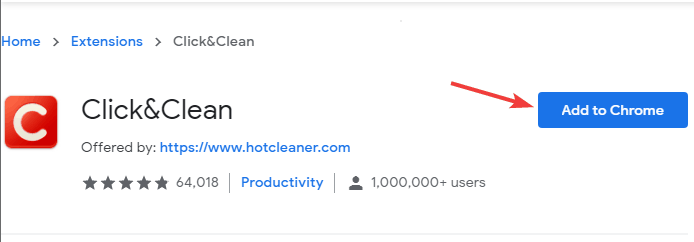
- Faceți clic pe Adaugă extensie buton.
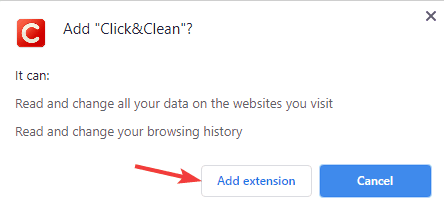
- Vi se va cere să instalați Click & Clean Host. Acest lucru nu este obligatoriu, deci puteți alege Ocolire opțiune.
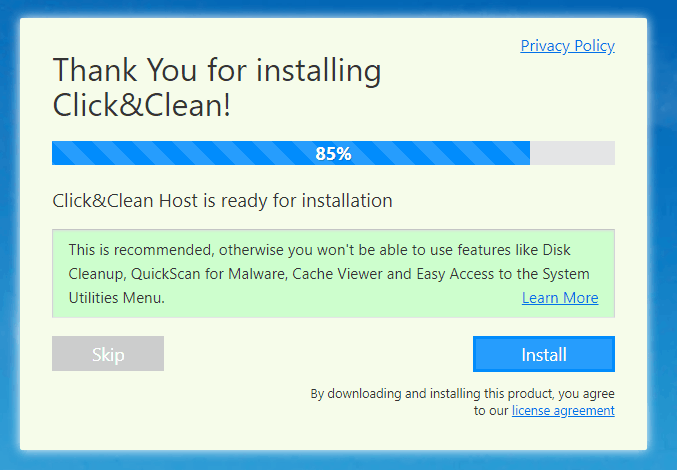
După aceasta, Click & Clean va fi instalat și gata de utilizare.

Faceți clic pe & Curăță
Click & Clean este o extensie de browser care vă va curăța istoricul de navigare și cache și vă va face sesiunile de navigare private.Cum folosiți Click și Clean?
- Asigurați-vă că este instalat Click & Clean.
- Apasă pe Faceți clic pe & Curăță pictogramă în Chrome.
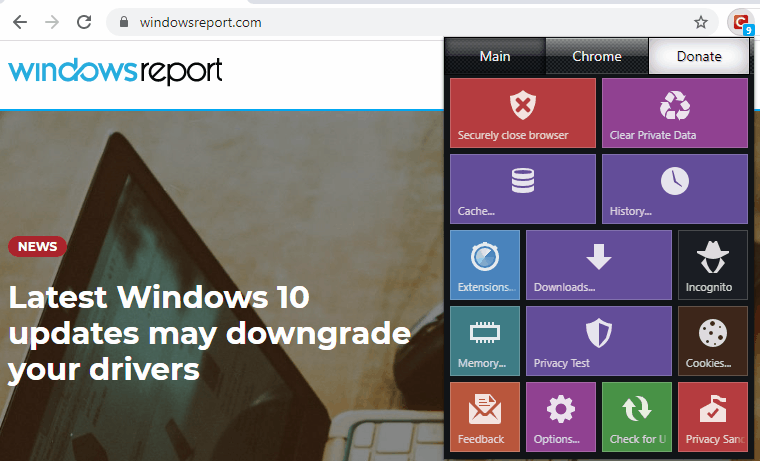
- Selectați una dintre următoarele opțiuni:
- Închideți în siguranță browserul - Ștergeți datele de navigare și închideți browserul
- Ștergeți datele private - Ștergeți datele de navigare fără a închide browserul
- Cache - Eliminați memoria cache a browserului
- Istorie - Eliminați istoricul de navigare
Software-ul oferă alte funcții excelente, dar acestea sunt cele pe care le veți folosi cel mai mult.
Cum să opriți pop-up-ul Istoric de navigare clar și curățat?
- presa Tasta Windows + I pentru a deschide Aplicație Setări.
- Mergi la Aplicații secțiune.
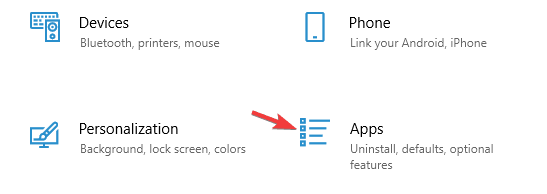
- Acum dezinstalați AppNHost software.
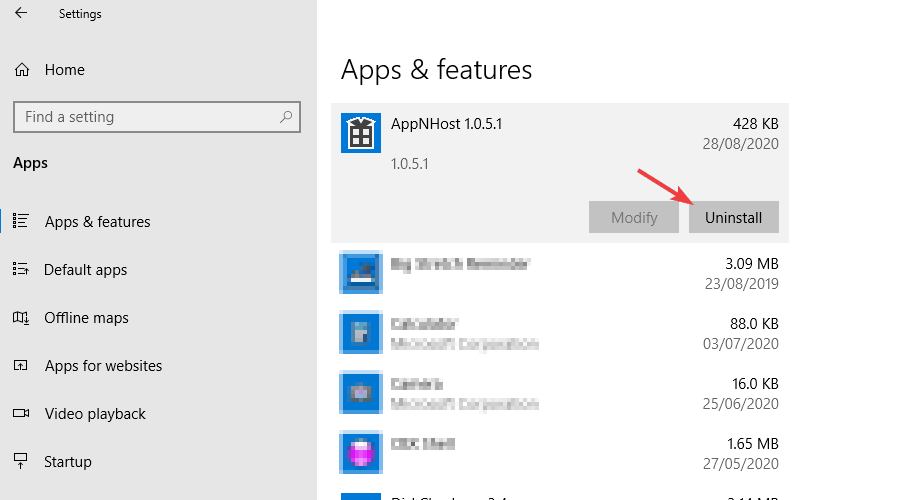
Dacă problema persistă, poate fi necesar să reinstalați extensia:
- Click dreapta Faceți clic pe & Curăță pictogramă și alegeți Eliminați din Chrome.
- Acum instalați din nou extensia Click & Clean.
În timpul testării noastre, nu am observat nicio fereastră pop-up din istoricul de navigare, dar dacă le observați, asigurați-vă că ați eliminat AppNHost software care vine cu Click & Clean.
Care sunt alternativele Click & Clean?

Dacă sunteți în căutarea unei aplicații Click & Clean, aveți doar câteva alternative. Unul este CCleaner pentru a elimina memoria cache, datele temporare și datele de navigare.
Pe de altă parte, dacă sunteți în căutarea unui browser privat, sigur și rapid, vă recomandăm să utilizați Operă.
Opera se bazează pe motorul Chromium, deci este destul de similar cu Chrome și poate funcționa chiar și cu extensii Chrome.
Software-ul este ușor și, datorită blocatorului de anunțuri încorporat, nu va mai trebui să vă ocupați din nou de reclame.
Pentru o confidențialitate suplimentară, browserul are un VPN încorporat cu lățime de bandă nelimitată, astfel încât să vă puteți bucura cu ușurință în sesiunile de navigare private.
Alte caracteristici grozave:
- Posibilitatea de a căuta filele deschise
- Spații de lucru
- Messenger integrat, Twitter și Instagram
- Funcție pop-out video
- Economisirea bateriei

Operă
Dacă sunteți în căutarea unui browser rapid, fiabil și privat, asigurați-vă că luați în considerare utilizarea Opera.Click & Clean este o extensie excelentă care vă poate accelera browserul sau vă poate șterge memoria cache, istoricul de navigare, așa că vă recomandăm să încercați.
Capturi de ecran
© Copyright Windows Report 2021. Nu este asociat cu Microsoft